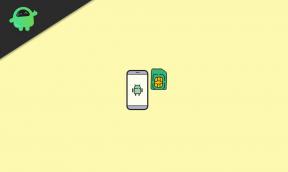Hoe de download- of ODIN-modus op Galaxy S10 Plus te openen
Android Tips En Trucs / / August 05, 2021
Vandaag zullen we u in dit artikel begeleiden ga naar de downloadmodus op de Samsung Galaxy S10 Plus. Als u een aangepast ROM wilt installeren, tweaken, een nieuw aangepast herstel wilt flashen, dan moet u dit weten hoe je de downloadmodus opent in de Samsung Galaxy S10 Plus.
Samsung Galaxy S10 Plus is de nieuwste smartphone van Samsung. Met krachtige specificaties en een uniek ontwerp is Galaxy S10 Plus het middelpunt van de aantrekkingskracht van grote ontwikkelaars en Android-enthousiastelingen. Als Android-liefhebber of ontwikkelaar moet u weten hoe u Download of ODIN-modus in Samsung Galaxy S10 Plus. Vandaag zullen we u begeleiden bij het openen van de download- of ODIN-modus op uw Samsung Galaxy S10 Plus-apparaat.

Wat is de downloadmodus
De downloadmodus is ook bekend onder de fastboot-modus of de bootloader-modus. Dit is om vele redenen erg handig. Het meest voorkomende gebruik van de fastboot-modus is het flashen van stockfirmware (Stock ROM's), het flashen van aangepaste herstelbewerkingen zoals TRWP en CWM, herstellen back-ups, de bootloader ontgrendelen, OTA-updates installeren, bloatware verwijderen, het systeem aanpassen, Android-telefoons overklokken en nog veel meer toepassingen.
waarschuwing
De downloadmodus is ook bekend als ODIN-modus. Verwar dus niet tussen de downloadmodus en de ODIN-modus. Beiden zijn hetzelfde proces met verschillende namen.
Apparaatspecificatie
Bekijk de apparaatspecificatie voordat u naar het daadwerkelijke proces van het openen van de downloadmodus gaat:
| Apparaat | Samsung Galaxy S10 Plus |
| Scherm | 6,4 ″ (16,26 cm) |
| Processor | Octa core (2,73 GHz, Dual core, M4 Mongoose + 2,31 GHz, Dual core, Cortex A75 + 1,95 GHz, Quad core, Cortex A55) |
| RAM / ROM | 8 GB / 128 GB |
| Accu | 4100 mAh |
| Camera | 12 MP + 12 MP + 16 MP |
| IP67 / 68 waterdichtheidsclassificaties | IP68 waterdicht |
Stappen om de download- of Odin-modus op Galaxy S10 Plus te openen
- Schakel allereerst uw Samsung Galaxy S10 Plus uit.
- Houd Volume omlaag ingedrukt en schakel vervolgens het Samsung Galaxy S10 Plus-apparaat in door de aan / uit-knop een tijdje ingedrukt te houden
- Laat alle knop los wanneer u het scherm met Waarschuwing ziet, u kunt bevestigen door op de knop Volume OMHOOG te drukken.

- of u kunt de knop Volume omlaag gebruiken om de Samsung Galaxy S10 Plus te annuleren of opnieuw te starten.

Bewerkers keuze:
- Is de Samsung Galaxy S10E een waterdicht apparaat?
- Nieuwe Meizu-telefoon passeert 3C-certificering met 24 W snel opladen!
- Is Sony Xperia 1 echt een waterdicht apparaat?
- Verander je Galaxy S10 in pc-installatie
- Xiaomi Redmi Go-smartphone wordt officieel in India
Dus jongens, dit is hoe je met succes de download- of ODIN-modus kunt openen in je Samsung Galaxy S10 Plus. Nadat u de downloadmodus hebt geopend, kunt u aangepaste ROM, standaardfirmware of elke andere gewenste taak flashen. Als u bij een bepaalde stap problemen ondervindt, laat het ons dan weten via het opmerkingenveld hieronder. Wij helpen u graag verder.
Rahul is een student Computerwetenschappen met een enorme interesse op het gebied van technische en cryptocurrency-onderwerpen. Hij brengt het grootste deel van zijn tijd door met schrijven of luisteren naar muziek of reizen naar onbekende plaatsen. Hij gelooft dat chocolade de oplossing is voor al zijn problemen. Het leven gebeurt, en koffie helpt.